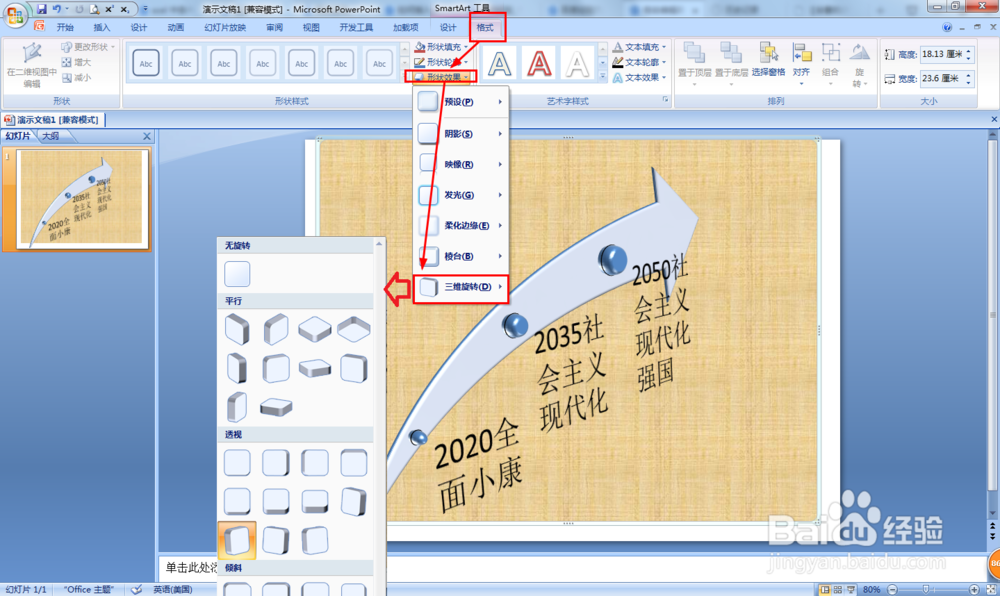1、如图在PPT2007中已经点击插入——文本框——横排文本框——输入了相应年份的奋斗目标,这样不直观,变成图形更直观。

2、选择输入文字的文本框——点击开始——选择转换为SmartArt——选择“基本时间线”图形。文本框就变成图形了。

3、选择更多类型的SmartArt图形:点击开始——选择转换为SmartArt——点击其他SmartArt图形——选择合适的图形后点击:确定。

4、鼠标移动到转换的SmartArt图形的一个角——按住鼠标进行拖放放大图形——点击设计——在SmartArt样式那里选择一种样式。

5、选择格式——形状填充——纹理——选择一种纹理进行填充(也可以选择其它的填充方式),这样就更像一幅图片。
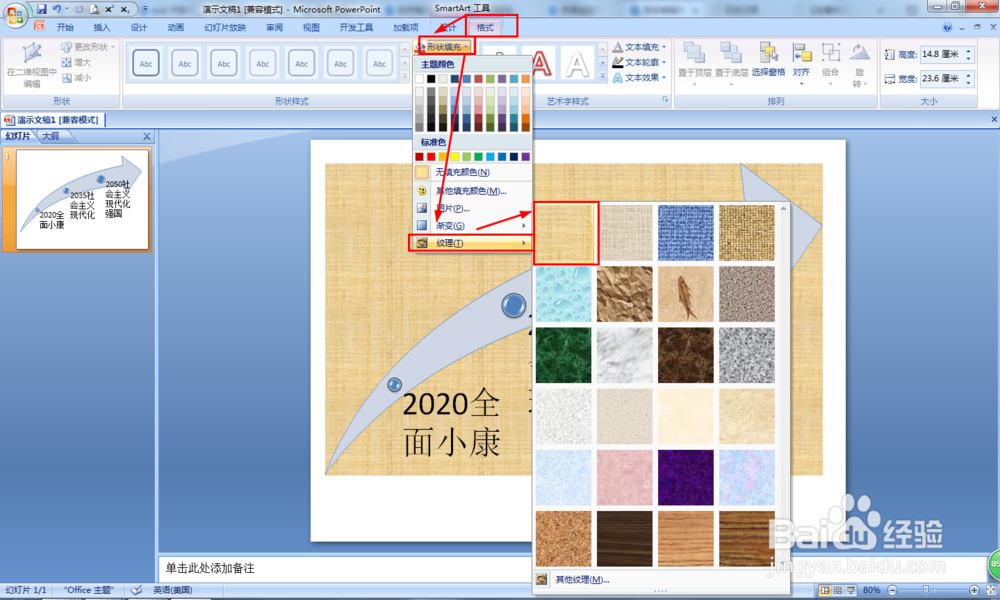
6、也可以点击格式——形状效果——设置三维效果、棱台效果或其它的形状效果,增强图形的立体感。